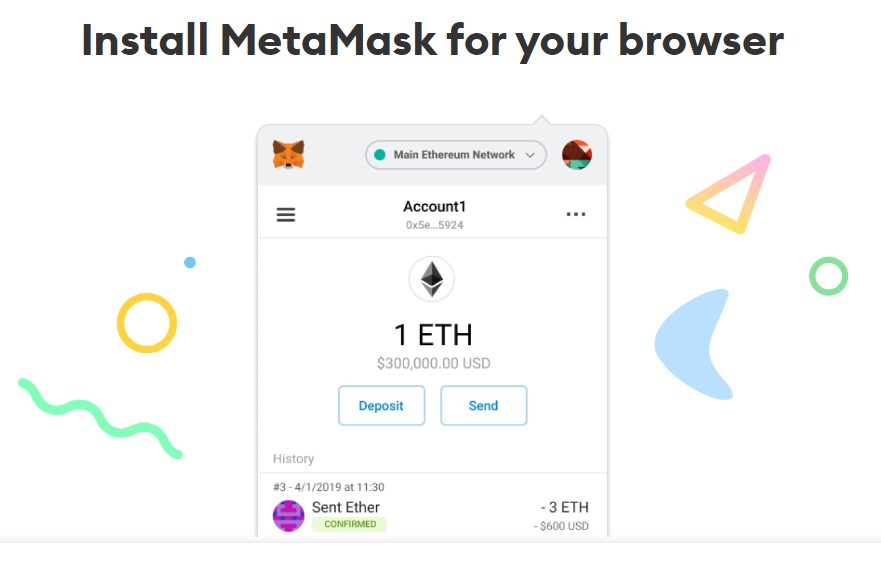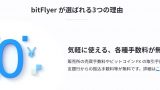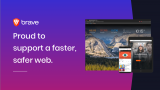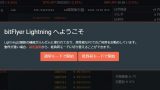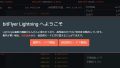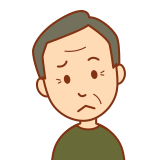
ビットフライヤ―の口座開設はできたけど今度はMetaMaskか、、どんなものか気になる

また、聞きなれない単語・・・不安だわー
あなたのお悩みを解決いたします!
MetaMas登録方法
MetaMasの使い方(入金及び送金)
MetaMasの注意点
今回は、MetaMaskの概要や、具体的な登録方法・使い方について解説していきます。
MetaMask自体全く難しくないので、後回しにしないでこちらを読んでサクッとMetaMask登録してみてくださいね。
まだ、口座を開いていない方はこちらを先に準備しておくことをオススメします!
MetaMask(メタマスク)とは?
MetaMask(メタマスク)は簡単にいうと、
『仮想通貨取引で使用する財布(ウォレット)』のことです。
仮想通貨を扱う上で保管や入金、送信するために使われるの財布ととらえて頂ければとおもいます。
このような仮想通貨をやりとりするための財布として世界で最も利用されてるのがメタマスクです。
一度登録しておくことで、他のサービスとの連携も容易になりますのでこちらも難しくないのでサクッと登録しましょう。
MetaMaskの最大のメリット!!
MetaMaskを利用する最大のメリットは以下の通りです。
- 無料なので初めての人でも使いやすい
- 複数の仮想通貨を一括管理できる
- 仮想通貨同士を交換できる
- OpenSeaへの連携が非常に楽!(これ大事です!)
難しいことはおいておきますが、初心者でも扱いやすく日本語対応していることが最大のメリットです。
さらに、これからやり取りする『OpenSea』という無料で使える世界最大のNFTマーケットプレイス(売買所)との連携も簡単にできるので次の説明を参考にサクッとMetaMask登録を済ませてくださいね。
まだ、ビットフライヤ―の口座開設がまだの方は先にこちらを登録しておいてくださいね。
\完全無料10分・スマホでもかんたん/
MetaMaskのデメリット
MetaMask(メタマスク)に限ったわけではないですが以下デメリットがありますので頭の片隅にいれておいてください。
・ハッキングリスクがある
やはり、これに尽きると思います。
パソコンでいうとコンピューターウィルスがありますが、大切な資産を失う可能性もありますので、気を付けてください。(というしかありません)
さらに、私も経験しましたがせっかく購入したNFTが知らない間に他の人にわたっていることもなんどかありました。(私の経験談です)
恐らく何もしていないと本人がおもっても何かしらしている可能性は否定できなく唯一覚えがあることといえばTwitterのツイートのURLをクリックしてなにかしらのホームページが表示されMetaMaskの接続用に必ず「Wallet Connect」のようなボタンがありこちらを押したことで何かしら盗まれてしまったものと思われます。
ですので、私の失敗並びに教訓から
絶対にTwitterや他SNSのURLからウォレット接続(MetaMask)はしない方が絶対よい!
でも怖がっていてはなにもできないので、一番の安全策は
プロジェクトの公式ホームページ(これも偽物があるので注意)やDiscord内のリンクからのアクセスが一番安全・安心かと思います。
たまたま気づいたのですが、不慣れな人は気づかないこともあるかと思いますので、私のように失敗しないでくださいね。
というようなリスクもありますが、MetaMaskの登録自体は簡単なので、怖がらず進めていきましょう!!
【PC版】MetaMaskの登録手順3STEP
【PC版】MetaMaskの登録手順は3ステップだけです!
・STEP1.MetaMaskインストール
・STEP2.ウォレット作成
・STEP3.シークレットリカバリーフレーズの確認と保管
STEP1.MetaMaskインストール
まずは『MetaMask公式サイト』にアクセス
「ダウンロード」をクリックしましょう。
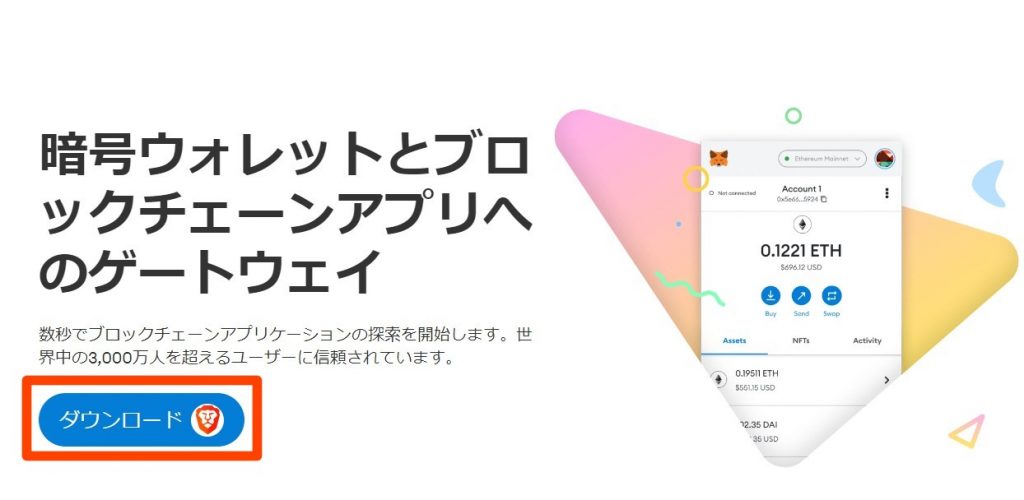
※上記ダウンロードボタンの横には、私が現在使用している無料&動作も軽く&広告表示なし&仮想通貨も稼げるいいことづくめのBraveブラウザを使用しております。Braveブラウザが気になる方は以下記事も別途確認してみてくださいね。
先にすすめます。
以下の通り、「Chromeに追加」をクリックしたあと「拡張機能の追加」をクリックすることでインストールは完了です!!実際やってみてください。簡単です!!
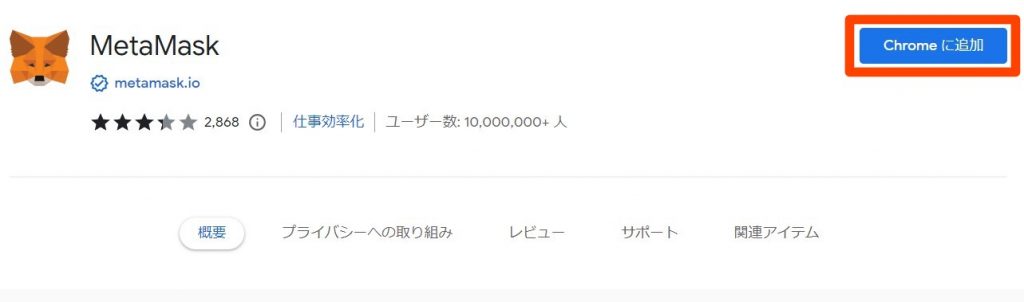
STEP2.ウォレットの作成
以下画像のアイコンをクリックしてください。
余談ですが、これからずっと使うようであれば〇で囲んだようにピン止めしておくと便利です。
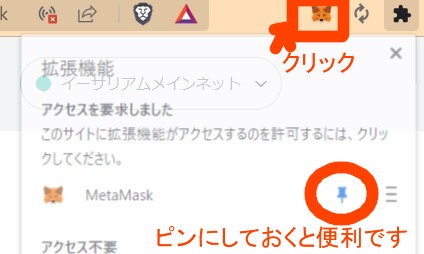
開始というボタンが表示されたらクリックし、「ウォレット作成」ボタンを押してください。
続いて「同意します」というボタンをクリックしたらパスワードの入力がありますので入力したらウォレットの作成は完了です!!
STEP3.シークレットリカバリーフレーズの確認方法
続いて、シークレットリカバリーフレーズ(シードフレーズ)の説明動画が流れます。
シードフレーズとは簡単に言うと、『金庫(ウォレット)の鍵』です。
もし、DMやTwitter、その他の場所で「シードフレーズ教えてください!」と聞かれたら、絶対教えないでください!!
解説動画をみたら「次へ」をクリックしてください。
そうすると、シードフレーズ(12個の英単語)が表示されます。
後程順番通りに入力が必要となるので、メモしておくかコピペしておいてください。
次へ進むと
12個の英単語のどこかが空欄となっているので先ほどメモした順番に入力してください。
間違いなく入力できたら登録完了です!!
以下記事では、通貨購入手順を解説していますので、お役立てください!
まだ、ビットフライヤ―の口座開設をしてない方はこちらからサクッと登録してくださいね↓
\完全無料10分・スマホでもかんたん/